
E-posta ile başlarken
Normal e-posta hesabınızdan veya kurumsal hesabınızdan e-posta göndermek ve
almak için telefonunuzdaki E-posta uygulamasını kullanın. Ya da her ikisini yapın.
Telefonunuz aynı anda birçok e-posta hesabını destekleyebilecek kapasiteye sahiptir.
Bu hesaplarınızı birleştirilmiş bir gelenler kutusundan ya da ayrı ayrı gelenler
kutusundan yönetebilirsiniz. Gmail™ hesabınıza gelen e-postalara hem
telefonunuzdan e-posta aracılığıyla hem de telefondaki Gmail™ uygulamaları yoluyla
ulaşılabilir.
Yukarıda tanımlanan fonksiyonun çalışması için kurumsal Microsoft® Outlook® e-posta
mesajlarınızın bir Microsoft® Exchange sunucusunda saklanıyor olması gerekir. Daha fazla
bilgi için bkz.
Şirket e-postanızın, takviminizin ve kayıtlarınızın senkronize edilmesi
sayfa 97.
E-posta hesaplarını kullanma
Telefonunuzda bir e-posta hesabı ayarlamak için
1
Ana ekran konumunuzda öğesine dokunun.
2
seçeneğini bulup dokunun.
3
E-posta adresinizi ve parolanızı girin, sonra İleri seçeneğine hafifçe vurun.
4
E-posta hesabının ayarları otomatik olarak indirilemezse, ayarlamayı el ile
tamamlayın. Gerekiyorsa, detaylı ayarlar için e-posta servis sağlayıcınıza
danışın. Telefonunuza şirket e-postası kurmak için, hesap türü olarak Exchange
Active Sync
öğesini seçin.
5
İstendiğinde, kolaylıkla tanımlanabilmesi için e-posta hesabınıza bir ad verin.
Aynı ad, bu hesaptan gönderdiğiniz e-postalarda da görünür. Bittiğinde, İleri
öğesine dokunun.
Birden fazla sayıda e-posta hesabı oluşturabilirsiniz.
Varsayılan hesabınız olarak bir e-posta hesabı ayarlamak için
1
Ana ekran öğenizde, üzerine hafifçe vurun.
2
seçeneğini bulup hafifçe vurun.
3
öğesine basın, ardından Ayarlar seçeneğine hafifçe vurun.
4
E-posta oluşturmak ve göndermek için varsayılan hesap olarak kullanmak
istediğiniz hesaba dokunun.
5
Varsayılan hesap
onay kutusunu işaretleyin. E-posta uygulamasını her
açtığınızda varsayılan hesabın gelenleri belirir.
Yalnızca tek bir e-posta hesabınız varsa, bu hesap otomatik olarak varsayılan hesabınız
olacaktır.
Telefonunuzda fazladan bir e-posta hesabı eklemek için
1
Ana ekran öğenizde, üzerine hafifçe vurun.
2
seçeneğini bulup hafifçe vurun.
3
öğesine basın, ardından Ayarlar seçeneğine hafifçe vurun.
4
Hesap ekle
simgesine dokunun.
5
E-posta adresini ve parolayı girin, sonra İleri seçeneğine hafifçe vurun.
6
E-posta hesabı için ayarlar otomatik olarak indirilemezse kurulumu manuel
olarak tamamlayın. Gerekirse, ayrıntılı ayarlar için e-posta servis sağlayıcınıza
başvurun.
7
Kolaylıkla tanımlanabilmesi için sizden istendiğinde e-posta hesabınız için bir ad
girin. Aynı ad, bu hesaptan gönderdiğiniz e-postalarda belirir.
8
Bittiğinde, İleri seçeneğine hafifçe vurun.
52
Bu, ilgili yayının İnternet sürümüdür. © Sadece kişisel kullanım amacıyla yazdırılabilir.
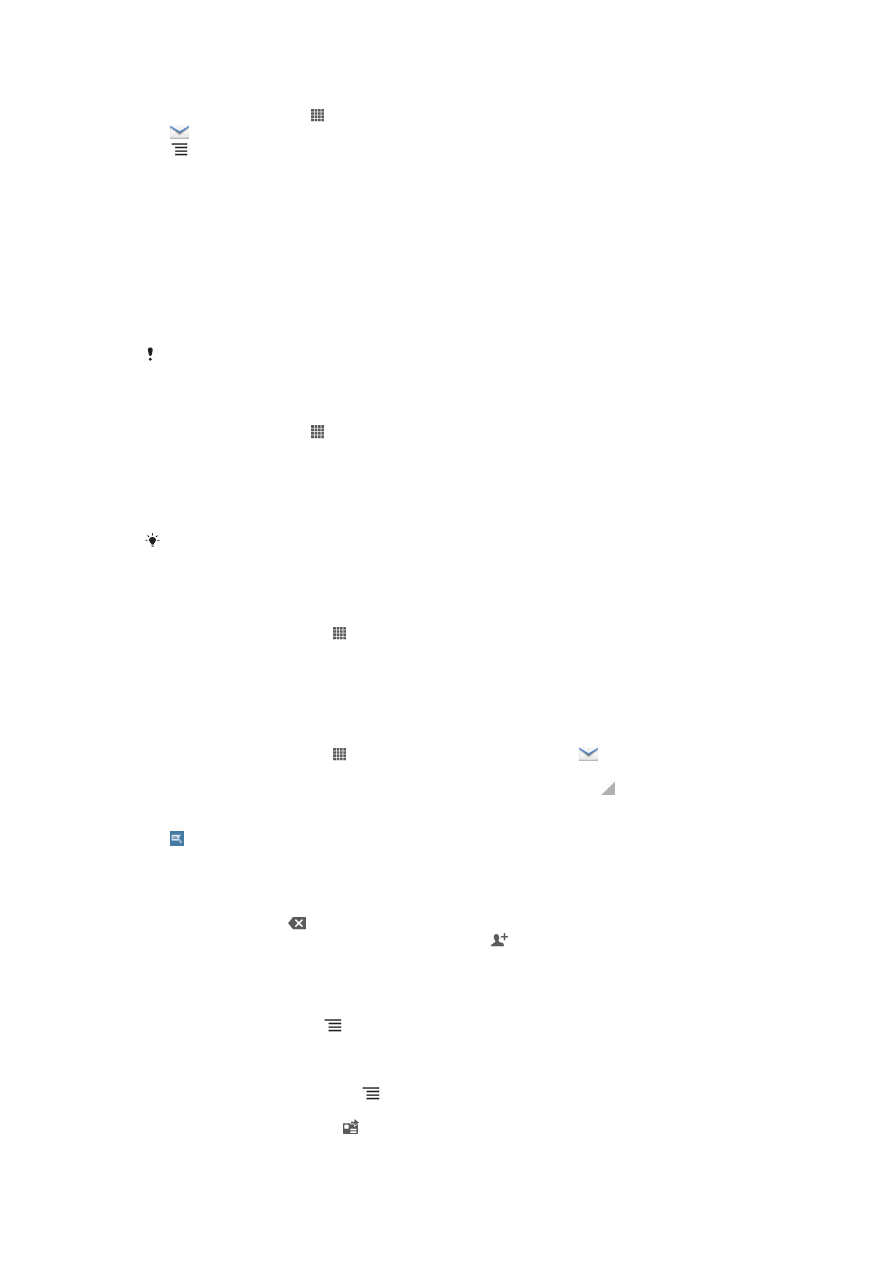
Bir e-posta hesabını telefonunuzdan kaldırmak için
1
Ana ekran öğenizde, üzerine hafifçe vurun.
2
seçeneğini bulup hafifçe vurun.
3
öğesine basın, ardından Ayarlar seçeneğine hafifçe vurun.
4
Kaldırmak istediğiniz hesaba dokunun.
5
Hesabı kaldır
> Tamam seçeneğini bulup hafifçe vurun.
Gmail™ ve diğer Google™ servisleri
Bir Google™ hesabınız varsa, telefonunuzdaki Gmail™ uygulamasını kullanarak e-
posta mesajlarını okuyabilir, yazabilir ve düzenleyebilirsiniz. Telefonunuzda Google™
hesabınızın çalışmasını ayarladıktan sonra, Google Talk™ uygulamasını kullanarak
arkadaşlarınızla sohbet edebilir, telefonunuzun takvim uygulamasını Google
Calendar™ ile senkronize edebilir ve Google Play™ portalından uygulamalar ve
oyunlar indirebilirsiniz.
Bu bölümde bahsedilen servisler ve özellikler her ülkede veya bölgede veya her yerde tüm
şebekeler ve/veya şebeke operatörleri tarafından desteklenmeyebilir.
Telefonunuzda bir Google™ hesabı oluşturmak için
1
Ana ekran öğenizde, üzerine hafifçe vurun.
2
Ayarlar
> Hesaplar ve senkr. > Hesap ekle > Google seçeneğini bulup hafifçe
vurun.
3
Bir Google™ hesabı oluşturmak için kayıt sihirbazını izleyin veya bir hesabınız
varsa oturum açın. Telefonunuz artık Gmail™, Google Talk™ ve Google
Takvim uygulamalarıyla kullanılmaya hazırdır.
Ayrıca telefonu ilk kez başlattığınızda kurulum sihirbazından bir Google™ hesabına giriş
yapabilir veya oluşturabilirsiniz. Ya da çevrim içi ortamda
www.google.com/accounts
adresinden bir hesap oluşturabilirsiniz.
Gmail™'i açmak için uygulaması
1
Ana ekran konumundan uygulamasına dokunun.
2
Gmail
.